МойСклад и Kaspi
- Откройте МойСклад → Приложения, в поиске введите «Fixcom».
- Выберите приложение и нажмите Установить — действует 14-дневный тест.
- После установки кликните Перейти в приложение для первичных настроек.
- Откройте МойСклад → Приложения, в поиске введите «Fixcom».
- Выберите приложение и нажмите Установить — действует 14-дневный тест.
- После установки кликните Перейти в приложение для первичных настроек.
- В кабинете продавца Kaspi сгенерируйте API-токен: Настройки → Токен API (инструкция Kaspi)
- Скопируйте также ID партнёра и Название магазина.
- В приложении Fixcom вставьте токен, ID и название, нажмите Сохранить.
- Создайте доп. поле «Бренд» с типом строка. Требуется при XML-выгрузке, иначе подставится «Fixcom». (не обязательно)
- Создайте доп. поле "Поле выгрузки товара" с типом флажок, которым помечаете, что выгружать. Позволяет фильтровать ассортимент при XML-выгрузке.
- Все товары, кроме снятых флажком — по умолчанию.
- Только отмеченные — если нужно выборочно.
Когда Fixcom получает заказ из Kaspi, ему нужно «узнать» каждый товар в каталоге МойСклад. Для этого вы указываете, по какому полю искать совпадение.
⚠️ Важно: если у вас задействованы модификации (размер, цвет и т. д.), выбирайте Код товара — иначе заказы с вариациями не свяжутся, и в МойСклад появятся «нераспознанные позиции».
- Выбирайте тип остатка «Остаток − Резерв».
- Если включена опция Показывать количество товара в XML, точное количество передаётся в XML; она не работает при типе остатка «Всегда доступно».
- В разделе Тип цены укажите, из поля в карточке товара в МойСклад брать или передавать стоимость товара.
- При необходимости заведите новые типы цен: Настройки → Цены в МойСклад.
1. Подготовка поля
- Включите опцию «Цены по Городам».
- В карточке товара создайте дополнительное поле типа «Флажок», назовите его «Цены по Городам» и свяжите с разделом «Поле признак».
Для каждого склада укажите:
- Соответствующий город.
- Тип цены из карточки товара, который будет применяться для этого города.
- Если цена товара зависит от города, установите флажок «Цены по Городам» в его карточке.
- Чтобы обновить данные в XML-файле, нажмите «Выгрузить» в разделе «Обновление файла XML».
Принцип работы:
- Флажок включён. При выгрузке приложение автоматически подставит цену, настроенную для конкретного города.
- Флажок выключен. Будет использоваться цена по умолчанию из раздела «Тип цены».
Дополнительные варианты:
Несколько МС-складов → один Kaspi-склад
Выберите несколько складов МойСклад для одного ID склада Kaspi — их остатки будут автоматически суммироваться. В Заказе покупателя будет проставляться первый выбранный склад.
Один МС-склад → несколько Kaspi-складов
Привяжите один склад МойСклад к нескольким ID складов Kaspi — удобно для организации предзаказов.
Если товара нет в наличии на складе, он будет перемещен в архив, а когда товар будет вновь в наличии, он автоматически публикуется на Kaspi.
Важно
- Обязательно ознакомьтесь с информация о синхронизации по XML на сайте Kaspi.
- Вы можете запускать и приостанавливать обновление остатков и цены в XML.
- При первом старте надо нажать кнопку "Выгрузить" для создания XML-файла.
- Обновление остатков и цен в файле XML зависит от кол-ва товаров и обычно выполняется каждые 20 минут.
- Приложение Fixcom проверяет остатки и цены товаров, модификаций и комплектов.
- Если товар имеет серию (партия), то его остаток не выгружается в XML.

- Авторизируйтесь под учётной записью Kaspi внутри модуля импорта.
- Настройте поля:
- Цена — выберите тип цены, куда передавать цену.
- Артикул — рекомендуем «Код товара».
- Изображения — не переносить / первое / все.
💡 Совет: архивные товары в МойСклад тоже учитываются при импорте; если коды конфликтуют, удалите архивный дубликат.
Важно: перед подключением Kaspi убедитесь, что у аккаунта уже есть доступ в нужный кабинет.
Включите опцию «Использовать клиента из Kaspi в заказах» — и все Заказы покупателя будут автоматически оформляться на клиента из Kaspi. В остальных документах по-прежнему будет применяться выбранный по умолчанию контрагент.

Что делает каждая опция:
- Создаёт входящий платёж, когда заказ выдан клиенту.
- Создаёт отгрузку, когда заказ передаётся на доставку. В отгрузке обязательно должны быть этапы “Выдан” и “Передан на доставку”.
- Создаёт документ возврата, если заказ вернули.
- Создаёт комиссионные документы: Отчёт комиссионера (где фиксируются комиссии Kaspi), Приемку услуг от Kaspi и Исходящий платёж на сумму комиссий. (видео)
Важно знать:
- Если включена автоматическая отмена отгрузки, то при отмене заказа товар сразу вернётся в остатки — даже если он ещё едет обратно. Kaspi не показывает, где именно товар: он может быть уже в пути, а может — ещё нет.
- Иногда Kaspi переводит возвращённый товар в статус “Архив - Возврат” до того, как вы его получите.
- Убедитесь что статусы выбраны правильно. Они должны точно совпадать с теми, что указаны в разделе “Статусы”.
Обязательные дополнительные поля заполняются только при создании заказа покупателя. Если в уже созданных заказах эти поля пустые, то интеграция не сможет их обработать. В таком случае обязательные поля нужно заполнить вручную.

⚠️ Важно:
- Нестандартные статусы. Если вы вручную назначите заказу статус, не выбранный в настройках интеграции, он перестанет обрабатываться, пока не перейдет в архивный статус (выдан, отменен, возвращен). Чтобы возобновить синхронизацию, верните ему один из поддерживаемых статусов.
- Задержки обновлений. Синхронизация обычно занимает 5–10 минут, но при большом количестве заказов — особенно с доставкой Kaspi — интервал может быть больше.
- «Выдан» до импорта. Заказы, которые в Kaspi сразу переходят в статус «Выдан» до момента обработки, не попадут в МойСклад.
- Ложный «Доставлен». Иногда Kaspi присылает статус «Выдан» для заказов, находящихся в процессе возврата. В МойСклад правильный статус придёт после одобрения возврата.
- Повторное включение. Если вы временно отключите интеграцию и потом снова её запустите, система распознает ранее загруженные заказы и обновит их статусы.
- Статус "Упаковка" для предзаказов не работает. Это ограничение в API Kaspi.
- можно включить автоматические действия (резерв, комплектацию или подтверждение заказов)
- можно добавить больше данных в Заказ покупателя (например, детали из Kaspi).
- можно заполнять системные поля Заказа покупателя (например проект или канал продаж)
- Принимать заказы. Подтвердите один заказ из карточки или выделите список и примите их разом.
- Создавать накладные. Сформируйте накладную как для одного заказа, так и сразу для выбранных заказов в списке.
- Быстрые переходы. Откройте заказ в Kaspi или отслеживайте доставку прямо из карточки.
Важно!
Формат накладных настраивается в Кабинете продавца Kaspi → раздел Kaspi Доставка (тут).
Брать из карточки товара
Функция "Неснижаемый остаток" в данный момент доступна только для опции "В сумме на всех складах". Пункты "Одинаковый на всех складах" или "Задать для каждого" не поддерживают данную функцию. (Изображение 2)
Важно про модификации
К сожалению, МойСклад не позволяет просматривать неснижаемый остаток у модификаций. Мы сделали так, значение неснижаемого остатка основного товара распространяется и на модификации.
- Создайте в карточке товара доп. поле по типу текст.
- Через запятую пропишите все артикулы с Kaspi
- Выберите созданное поле в настройках нашего приложения.
Теперь товар в заказах синхронизируется не только по полю Код, но и Доп. артикул. Информация о товаре также добавляется в XML (смотрите последнее изображения).
В данном функционале есть недостаток. Если вы используете наш XML, то нельзя назначить разную стоимость для товаров с доп. артикулом. Но это легко решить с помощью комплектов! Для вас мы записали инструкцию по ссылке.
⚠️ Важно
- Если хоть в одном товаре будет ошибка или не указано обязательно поле, то товар не выгрузится.
- Комплекты и модификации не выгружаются
- Описание товар не переноситься
- Наименование товара Kaspi обычно меняет после выгрузки
Включать предзаказ при остатке
Предзаказ работает у товара или комплекта, где есть положительный остаток.
Включать предзаказ без учета остатка
Предзаказ работает всегда.
Важно! Если поле предзаказа не заполнено/пустое, то в XML передается информация об реальном остатке товара на сладах.
Включать предзаказ при нулевом остатке
Предзаказ включается только при отсутствии товара/комплекта на всех складах.
Подробную информацию о работе предзаказа вы можете получить на сайте Kaspi.
Оплата приложения осуществляется через МойСклад.
- Зайдите в карточку приложения
- Нажмите на кнопку "оплатить/оплатить сейчас"
- Нажмите на кнопку "выбрать способ оплаты"
- В открывшимся окне выберите "Robokassa"
- Произведите оплату
Приостановка приложения за неуплату
Если вы не оплачиваете приложение, оно приостанавливается на вашем аккаунте до момента оплаты.
Пн-Пт с 9:00 до 18:00, Сб-Вс выходной по времени Алматы (+5)
Сотовый/WhatsApp: +7 (708) 821 02 92 (Казахстан)
Telegram: @fixcom_support_bot
Email: hd@fixcom.kz
Наши контакты также есть в разделе "Помощь" в нашем приложении.
